Comment obtenir des informations sur l’utilisateur du fichier Excel avec la fonction INFORMATIONS() ?
Dans ce tutoriel, nous allons découvrir comment obtenir des informations sur l’utilisateur d’un fichier Excel et sur son environnement de travail, sans avoir besoin d’utiliser VBA, avec une simple fonction : il s’agit la fonction INFORMATIONS()
Téléchargement
Vous pouvez télécharger le fichier d'exemple de cet article en cliquant sur le lien suivant :
Tutoriel Vidéo
1. La fonction INFORMATIONS()
La fonction INFORMATIONS() permet d’extraire des informations sur l’environnement d’utilisation d’un fichier Excel.
L’usage de cette fonction est très spécifique, elle n’est donc que rarement utilisée.
Elle n’attend qu’un seul argument type qui permet de spécifier quelle information nous souhaitons extraire :
|
Type |
Description |
|
REPERTOIRE |
Chemin d’enregistrement du classeur actif |
|
NBFICH |
Nombre de feuilles de calcul actives dans les classeurs ouverts, y compris dans les classeurs de macros complémentaires (invisibles) |
|
CELLULE |
Adresse de la première cellule visible tout en haut à gauche de la fenêtre |
|
VERSIONSE |
Numéro de la version du système d’exploitation |
|
RECALCUL |
Mode de recalcul (« Automatique » ou « Manuel ») |
|
VERSION |
Numéro de la version d'Excel |
|
SYSTEXPL |
Nom du système d'exploitation ("pcdos" ou "mac") |
Pour l’utiliser, il suffit d’utiliser le symbole égal, puis d’appeler la fonction en utilisant l’un de ces arguments entre guillemets étant donné qu’il s’agit d’une chaîne de caractère :

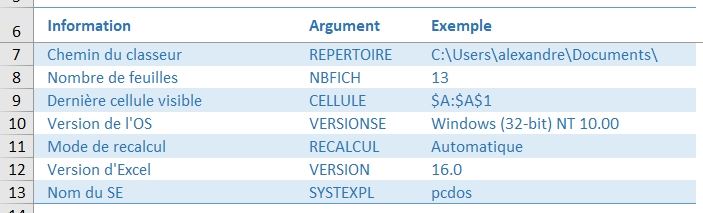
Voici quelques informations complémentaires concernant la fonction INFORMATIONS() :
La fonction INFORMATIONS() n’est pas dynamique, et nécessite de relancer les calculs pour actualiser les résultats.
2. Le nombre de feuilles retournées par NBFICH
Le nombre de feuilles de calculs obtenu avec la valeur NBFICH comprend toutes les feuilles de calcul de l’ensemble des classeurs ouverts, cela comprend donc :
- Les feuilles de calculs masquées,
- Les feuilles de calculs contenues dans des classeurs de macro complémentaires, dont l’extension est *.xla ou *.xlam et que ne sont pas affichées dans une feuille de calcul visible
Nous pouvons retrouver toutes ces feuilles de calculs en nous rendant dans Visual Basic Editor en appuyant sur les touches [Alt]+[F11].
3. La fonction INFORMATIONS() n'est pas dynamique
Dans cet exemple, nous pouvons constater que le nombre de feuilles de calcul relevé est de 13 :
=INFORMATIONS("NBFICH")
Si nous insérons une nouvelle feuille, ce nombre reste inchangé :

Pour actualiser le résultat, il suffit alors d’appuyer sur la touche [F9] :

4. Le bug de la fonction INFORMATIONS()
De plus, la fonction INFORMATIONS() souffre d’un bug majeur avec l’utilisation de l’argument REPERTOIRE.
=INFORMATIONS("REPERTOIRE")
En effet, dans notre exemple, celle-ci indique que le fichier doit se trouver dans le répertoire des documents, ce qui n’est pas le cas.
Pour corriger le bug, nous devons commencer par ouvrir la boîte de dialogue Fichier > Ouvrir, puis cliquer sur Annuler.
Le résultat est toujours erroné, il faut alors relancer les calculs de la feuille avec [F9] pour le corriger :

Nous pouvons alors créer un lien hypertexte pour ouvrir automatiquent le répertoire dans lequel le fichier est enregistré :
=LIEN_HYPERTEXTE(INFORMATIONS("REPERTOIRE"))

5. Comprendre l'information CELLLUE
L’information retournée par la valeur CELLULE est formatée d’une manière inhabituelle, en commençant par « $A: ».
Cette manière de présenter l’information permet de rendre le résultat compatible avec d’anciennes versions de LOTUS 1-2-3.
Pour obtenir une coordonnée classique, il suffit d’encapsuler ce résultat dans une fonction de retraitement de chaîne de caractères, comme par exemple la fonction SUBSTITUE() :
=SUBSTITUE(INFORMATIONS(B9);"$A:";"")

Sachez également que le résultat retourné dépendra du style de référence défini dans les options (Fichier > Options > catégorie Formules > paramètre « Style de référence L1C1 ») :
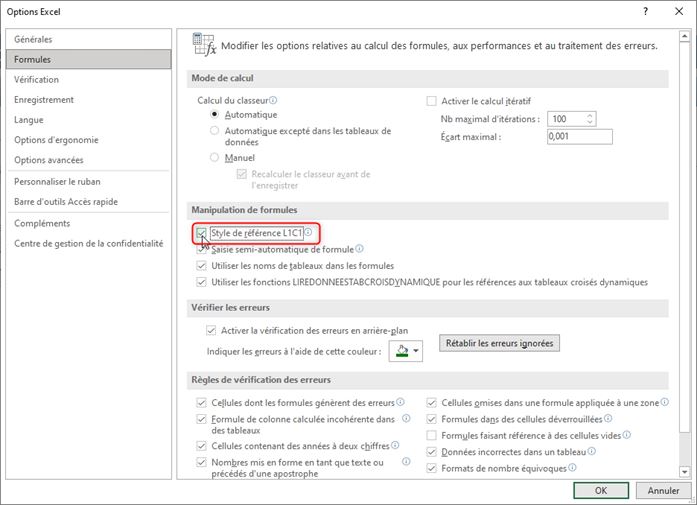
Lorsque l’option est cochée, le résultat retourné est adapté :

6. Les arguments alternatifs
Pour finir, sachez que la fonction INFORMATIONS() peut également fonctionner avec des arguments alternatifs en anglais, ce qui pourra être pratique dans le cas d’une utilisation du classeur sur des postes de travail équipés de la version anglaise du tableur :
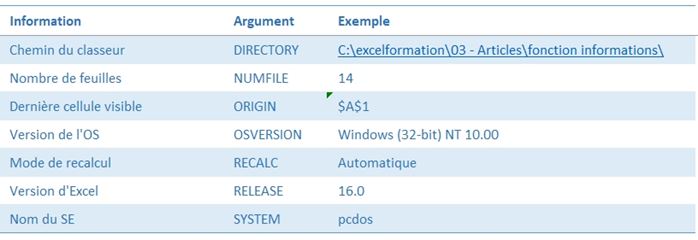
Ces arguments sont alors : DIRECTORY, NUMFILE, ORIGIN, OSVERSION, RECALC, RELEASE et SYSTEM
